Angestrengte Augen entlasten: Texte auf Papier und digital durch Apps vorlesen lassen (TTS)
- Beitrags-Autor:Christian Koch
- Beitrag veröffentlicht:7. Juli 2022
- Beitrags-Kategorie:Angestrengte Augen, Blendempfindlichkeit, Sehstörungen / Hilfsmittel / Produktbericht
- Beitrags-Kommentare:Ein Kommentar
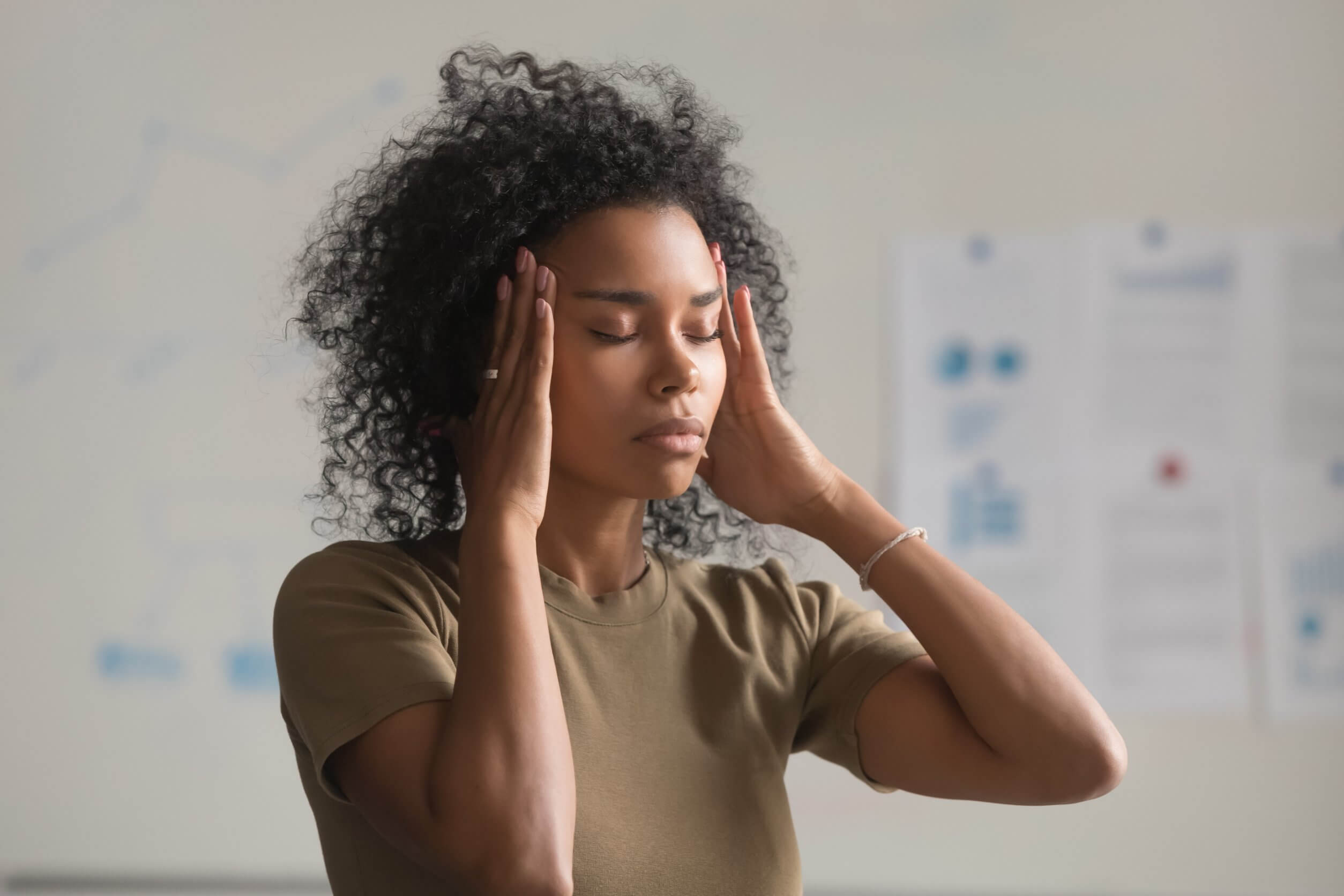
Computerarbeit ist für viele Zähneknirscher besonders anstrengend. Denn zu den Symptomen von Bruxismus und CMD (Kieferfehlfunktion) zählen Kopfschmerzen, Blendempfindlichkeit und Sehstörungen. In meiner persönlichen Krankheitsgeschichte waren und sind eine bislang unerklärte Blendempfindlichkeit und eine generell schnelle Überreizung der Augen das Kernthema. Die erfolgreiche Behandlung von Bruxismus hat mir zwar viel gebracht und auch die Strapazierfähigkeit meiner Augen erhöht. Aber leider war das Zähneknirschen und Zähnepressen offenbar nicht die eigentliche Ursache der „Augenproblematik“. Mittlerweile habe ich jedenfalls mehr als zehn Jahre Erfahrung im augenschonenden Umgang mit PC und Smartphone. Eine relativ einfach umzusetzende Empfehlung ist der Einsatz von Text-to-Speech-Software (TTS). Das sind Programme und Apps, die Texte vorlesen können. Und noch besser: Manche Apps kombinieren TTS mit Optical Character Reading (OCR), also mit der Texterkennung in Bildern. Auf diese Weise wird es möglich, mit dem Smartphone ein Foto von einer Buchseite zu machen und sich diese Seite dann vorlesen zu lassen. Wie also kann man angestrengte Augen entlasten und sich Texte vorlesen lassen? Weil ich ganz aktuell auf das Thema angesprochen wurde, folgt eine schnell niedergeschriebene Zusammenfassung meiner persönlichen Erfahrungen. Ganz subjektiv.
Artikelgliederung
Transparenzhinweise und rechtliche Absicherung
- Werbung: Zu keiner in diesem Beitrag erwähnten Firma unterhalte ich geschäftliche Beziehungen. Aber über manche Apps spreche ich aus Überzeugung ziemlich positiv und nach den Richtlinien der Landesmedienanstalten müssen solche Texte als Werbung gekennzeichnet werden.
- Meinungswiedergabe: Ich bin zwar psychologischer Berater, Stresspräventionstrainer und Schlafcoach, aber kein Therapeut. Der Artikel gibt meine persönliche Meinung als medizinischer Laie wieder. Er ersetzt keinen Arztbesuch.
- Affiliatelinks: Der Artikel enthält Affiliatelinks. Wer darüber Produkte kauft, zahlt den gleichen Preis, aber unterstützt den Blog. Denn ich erhalte eine Verkaufsprovision.
- Produkt- oder Firmennamen können markenrechtlich geschützt sein. Ein fehlendes Trademarkzeichen bedeutet nicht, dass keine Marke vorliegt.
- Preisangaben von Produkten ohne Gewähr.
- Videos sind von Youtube eingebettet. Es gilt die Datenschutzerklärung von Google.
- Quelle Titelbild: www.123rf.de
Integrierte Vorlesefunktion (TTS) in Standardprogrammen von Apple, Microsoft, Google, Adobe und Co.
Am einfachsten und schnellsten umgesetzt ist meistens die Nutzung von Text-to-Speech (TTS) in den Standardprogrammen, die man sowieso nutzt. Die gute Nachricht: Es werden von Jahr zu Jahr mehr Programme und Apps, die diese Funktion standardmäßig beinhalten. Angestrengte Augen dürfen sich also zwischendurch entspannen. Und du brauchst weder zusätzliche Apps zu installieren noch Kosten auf dich zu nehmen.
Adobe Acrobat Reader: TTS im Menü unter "Anzeige" versteckt
Der Adobe Acrobat Reader ist das verbreitetste Programm zum Lesen von PDFs am PC. Schon seit einiger Zeit bietet er die praktische Vorlesefunktion. Sie ist allerdings ein wenig versteckt, wie auch in manchen anderen Programmen: Klicke auf den Reiter „Anzeige“ und dort findest du weit unten den Menüpunkt „Anzeige“. Du kannst dir einzelne Seiten oder das ganze Dokument vorlesen lassen – oder jeweils den einzelnen Abschnitt, den du gerade anklickst.
Microsoftprodukte: Outlook und Co.
Spätestens seit Windows 10 ist Text-to-Speech in vielen Microsoftprogrammen verfügbar. Das E-Mail-Programm Outlook etwa kann dir Mails vorlesen. Ich habe es gerade nicht zur Hand, kann mich aber entsinnen, mich auf der Suche nach der Funktion erst einmal durch das halbe Menü geklickt zu haben. In den Systemeinstellungen bietet Windows mittlerweile eine Möglichkeit an, sich softwareübergreifend Texte vorlesen zu lassen. Als ich 2021 zuletzt damit gearbeitet habe, kam mir die Funktion allerdings noch etwas unpraktisch und noch nicht ganz ausgereift vor.
Apple MacOS
Ich habe das MacBook so eingerichtet, dass ich jederzeit einen Text markieren und vorlesen lassen kann. Dazu verwende ich nach dem Markieren das Tastenkürzel option + escape. Die entsprechende Einstellung findest du in den Systemeinstellungen unter Bedienungshilfen bei „Gesprochene Inhalte“, „Auswahl sprechen“. In den Bedienungshilfen findest du auch einige weitere Optionen wie VoiceOver und kannst ausprobieren, welche davon für dich hilfreich und praktikabel sind.
TTS auf dem Smartphone und Tablet: Google Android
Bei Android-Smartphones wirst du auf der Suche nach Text-to-Speech fündig, wenn du in den Systemeinstellungen nach TalkBack suchst. Googles TalkBack geht weit über bloßes Vorlesen von Texten hinaus. Du kannst mit etwas Übung Programme öffnen und durch Webseiten navigieren ohne hinzuschauen. Am Anfang kann sich das etwas herausfordernd anfühlen, denn die Steuerung in TalkBack funktioniert anders als ohne TalkBack. Für viele Funktionen wie etwa das Scrollen benötigst du nun zwei Finger statt einem, denn ein Finger ist für das Antippen und Vorlesen-Lassen da. Praktisch ist, dass du TalkBack mit einer einfachen Steuerung an- und ausschalten kann. An meinem Smartphone drücke ich für zwei, drei Sekunden die Lauter- und Leisertaste gleichzeitig und schon fängt mein Handy das Reden an. Auf dieselbe Art und Weise brigne ich TalkBack wieder zum Verstummen.
TTS auf dem Smartphone und Tablet: Apples iPhones und iPads
Auch Apples iPhones und iPads bieten Möglichkeiten der Gestensteuerung und Sprachausgabe. Du findest sie wie am Mac und MacBook unter Einstellungen, Bedienungshilfen und dann im Abschnitt „Sehen“. Die Funktion VoiceOver ist in etwa Googles TalkBack vergleichbar – oder andersherum, Apple war meines Wissens Vorreiter. Ich nutze auf dem iPad die Funktion „Gesprochene Inhalte“ und kann mir damit Texte auf Internetseiten, in E-Mails oder Dokumenten vorlesen lassen.
Apps für das Smartphone (Android und iOS)
Einige Apps machen das Vorlesen-Lassen von Texten besonders komfortabel. Auf Android-Smartphones habe ich in den letzten zehn Jahren verschiedene Apps ausprobiert und nutze aktuell die folgenden.
Der Goldstandard für das Abfotografieren und sofortige Vorlesen-Lassen von Texten
Für den KNFB Reader habe ich seinerzeit über 100 Euro bezahlt. Heute heißt die App OneStep Reader. Das Tolle daran: Wie der heutige Name schon sagt, braucht man nur einen Schritt, um sich Texte auf Papier vorlesen zu lassen. Sobald man die App geöffnet und über einer Buchseite oder einem Brief platziert hat, klickt man auf die Kamera. Die App macht ein Foto, erkennt auf dem Foto den Text (OCR) und liest den Text dann vor (TTS). Bei meinen bisherigen Versuchen habe ich keine vergleichbare App gefunden, die das Vorlesen-Lassen von ausgedruckten Texten so einfach macht. Bei guten Lichtverhältnissen funktioniert die Texterkennung zu meiner Zufriedenheit. Der OneStep Reader hat im Play Store allerdings ziemlich viele negative Bewertungen. Eine davon habe ich selbst geschrieben. Denn es gab eine Zeit, als die App nicht für die neue Androidversion aktualisiert worden ist und dadurch unbrauchbar wurde. Das war angesichts des hohen Preises besonders ärgerlich. Aktuell funktioniert die App bei mir einwandfrei, aber eine Vorhersage für die Zukunft kann ich freilich nicht machen. Der OneStep Reader ist auch im Apple App Store erhältlich und kostet dort aktuell 99,99 Euro (Stand 7. Juli 2022). Mittlerweile gibt es für Androiduser eine sehr gute und kostenfreie Alternative: Google Lookout.
Google Lookout – Unterstütztes Sehen
Mit Lookout hat Google eine kostenfreie App herausgebracht, die deutlich mehr kann als das Erkennen und Vorlesen von Texten. Zum Beispiel in Echtzeit Gegenstände erkennen. In meinem Test haben „Blume, Tisch, Stuhl, Tür“ ganz gut funktioniert. Aber dafür brauche ich die App nicht. Für mich ist die Texterkennung interessant. Und die funktioniert ausgezeichnet. Lookout bietet einen Modus für kurze Texte, etwa den Absender auf einem Briefumschlaf, und einen Dokumenten-Modus für lange Texte. Die App sagt an, ob man das Smartphone zum Beispiel näher an das Dokument halten oder weiter nach links führen soll. Dann erkennt sie den Text und liest ihn vor. Was mir im Vergleich zum OneStep Reader fehlt, ist eine Navigation, um etwa beim Vorlesen nochmal zwei Sätze zurückzuspringen. Lookout – Unterstütztes Sehen steht im Google Play Store kostenfrei zur Verfügung. In Apples App Store habe ich Googles Lookout nicht gefunden. Mehr als bei den anderen Apps habe ich mir die Frage nach dem Datenschutz gestellt.
CamScanner
Der CamScanner ist eine wesentlich günstigere Alternative zum KNFB Reader, wenn es um das Erkennen von Text geht (OCR) . Die eigentliche Kernfunktion des CamScanners ist, wie der Name schon sagt, Dokumente sauber abzufotografieren und sozusagen mit dem Smartphone zu scannen. Aber die App ermöglicht es auch, den Text auf fotografierten Dokumenten zu extrahieren. Den erkannten Text kann man dann kopieren oder direkt mit einer TTS-App zum Vorlesen teilen. Die positiven Bewertungen hat sich die App nach meiner Meinung verdient. Hier geht es zum CamScanner für iPhones und iPads.
VoiceAloud Reader
Es gibt eine ganze Reihe von kostenfreien oder kostengünstigen Apps, die reines Text-To-Speech anbieten. Ich nutze regelmäßig den Voice Aloud Reader und habe vor einigen Jahren mal ein, zwei Euro für die werbefreie Vollversion gezahlt. Für das Anhören längerer Mails oder Artikel finde ich den Voice Aloud Reader und vergleichbare Apps komfortabler als Googles TalkBack. Alles auswählen, kopieren und im Voice Aloud Reader einfügen. Schon startet TTS. Werde ich gestört oder schweife in Gedanken ab, kann ich einzelne Sätze zurückgehen oder auf eine beliebige Stelle im Text doppeltippen, um den Vorleseprozess von dort erneut starten zu lassen. Wenn du im Play Store oder App Store nach TTS suchst, wirst du viele vergleichbare Apps finden.
ezPDF Reader
Für das Vorlesen von PDFs ist der ezPDF Reader meine Lieblingsapp. Damit habe ich mir schon ausführliche Studienbriefe für Weiterbildungen vorlesen lassen, während ich eine Bergtour gemacht habe. In der Vollversion kostet die App ein paar wenige Euro, was für die gute Funktionalität aus meiner Sicht völligin Ordnung ist. Anscheinend ist die App auch in Apples App Store verfügbar.
Zahllose weitere Apps und Möglichkeiten
Die hier vorgestellen Möglichkeiten, um bei der Arbeit an PC und Smartphone angestrengte Augen zu entlasten. sind nur einige ausgewählte aus meiner persönlichen Erfahrung. Es gibt noch viele weitere Ansätze wie das Absenken der Bildschirmhelligkeit, die Verwendung von Antireflektionsfolien auf den Displays oder die Sprachassistenten von Siri über den Google Assistant bis hin zu Amazon Echo. Für OCR und TTS, das Erkennen und Vorlesen-Lassen von Texten, habe ich aus aktuellem Anlass in meinem Umfeld diese schnelle Zusammenstellung erstellt. Hilf mir und anderen gerne, indem du deine Erfahrungen und Ideen in den Kommentaren hinterlässt. Dankeschön!
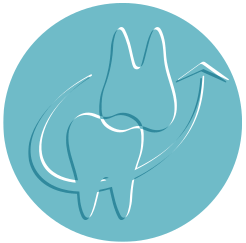






Pingback: Günstige Gesundheitsangebote von Krankenkasse und Arbeitgeber